スマホの機種変更って、ワクワクする反面ちょっぴり不安もありますよね。
特に「Amazonアカウントってどうなるの?」「また最初から設定しなきゃいけないのかな?」と、気になっている方も多いのではないでしょうか。
でも大丈夫です。
Amazonアカウントは基本的にクラウドで管理されているため、正しい手順でログインすれば、新しいスマホでもこれまで通り使うことができます。
この記事では、機種変更前にやっておくべき準備から、新しい端末でのログイン方法、よくあるトラブルとその対処法まで、やさしく丁寧に解説していきます。
Amazonを普段使っている方も、これから使い始める方も、ぜひ参考にしてくださいね。
機種変更前にやっておくべき準備とは?

Amazonアカウントのログイン情報を再確認しよう
普段、自動ログインにしている方は、いざ新しい端末でログインしようとした時に思い出せず、困ってしまうことがあります。
とくに長い間ログアウトしていなかった場合、「登録したメールアドレスってこれで合ってたかな?」「パスワードをどこにメモしてたっけ?」と慌てることも。
事前にログインできるか試しておくと安心ですし、不安な方は今のうちにパスワードを変更してメモに控えておくのもおすすめです。
ログインに使っているメールアドレスや電話番号が現在も有効かも、一緒にチェックしておくとスムーズです。
バックアップしておくと安心なデータ一覧
Amazonでは注文履歴やお気に入り商品、ショッピングカートの中身などはアカウントに自動で保存されています。
ですが、機種変更時のトラブルや万が一のログイン失敗などに備えて、大切な情報は一部メモに残しておくとより安心です。
たとえば、定期購入している商品や、あとで買いたいものリストなどは、念のためスクリーンショットで保存しておくと役立ちます。
家族や友人へのプレゼント候補など、あとで見返したいリストは紙に控えておくのもよいですね。
Amazonアプリの再インストール準備
新しいスマホでもスムーズにAmazonを利用するためには、Amazonショッピングアプリの再インストールが必要です。
まずは、インターネット接続環境(Wi-Fiやモバイル通信)が安定していることを確認しておきましょう。
アプリをインストールするためには、ストレージの空き容量も大切です。
古いアプリや使っていない写真などを整理して、余裕をもたせておくとスムーズにダウンロードできます。
また、Playストア(Android)やApp Store(iPhone)にサインインできる状態かも確認しておきましょう。
Amazonアカウントと端末の連携について理解しよう
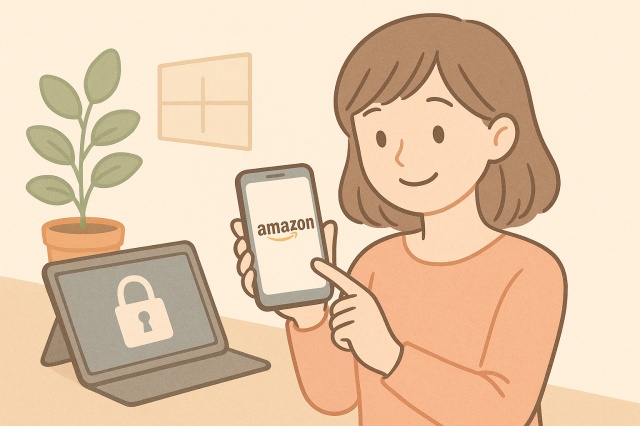
スマホとAmazonアカウントの関係とは?
Amazonアカウントはスマホ本体に直接保存されているわけではなく、インターネット上のAmazonのサーバー(クラウド)にログイン情報や利用履歴などが保管されています。
そのため、今使っているスマホだけでなく、別の端末やパソコン、タブレットなどからでも、同じアカウントでログインすればすぐに利用できます。
「スマホを変えたらデータが消えてしまうのでは?」と不安に思う方も多いですが、Amazonに関しては基本的にアカウントさえあれば、いつでも元通りに使える仕組みです。
この仕組みは、たとえば旅行中に別の端末からログインしたいときや、家族のスマホで一時的に注文したいときにも便利です。
ただし、端末によっては初回ログイン時に2段階認証が必要になる場合がありますので、登録しているメールや電話番号が使える状態かも確認しておきましょう。
アプリを削除してもアカウントは消えない?
Amazonショッピングアプリを削除しても、アカウントそのものが消えてしまうことはありません。
スマホからアプリを削除することで端末内のデータは一時的に消えますが、クラウド上の情報(注文履歴、アカウント設定、ポイントなど)はそのまま残っています。
再びアプリをインストールし、ログインすれば、以前と同じように利用することができます。
一方で、もし古い端末を手放す予定がある場合は、念のためアプリのログアウトや、端末の登録解除をしておくとセキュリティ面でも安心です。
新しいスマホでのAmazonアカウント引き継ぎ手順
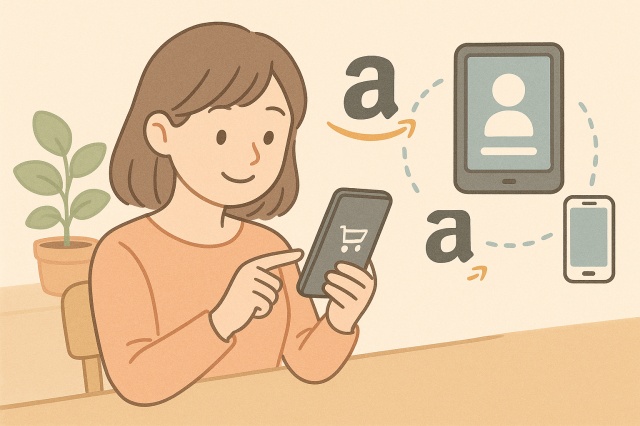
ログイン方法と必要な情報
新しいスマホでAmazonアプリを開いたら、まずはログイン画面が表示されます。
ここで、以前から登録しているメールアドレスとパスワードを入力しましょう。
もしメールアドレスを複数使っている場合は、Amazonに登録してあるアドレスを間違えないように確認しておくのがポイントです。
また、パスワードは英数字や記号が含まれているため、入力ミスが起きやすいです。
特にスマホのキーボードで入力する場合は、予測変換の影響や大文字・小文字の違いにも注意しましょう。
不安な方は、メモ帳アプリなどで一度入力してからコピーペーストすると確実です。
ログインに成功すると、すぐに普段通りのAmazon画面が使えるようになります。
2段階認証・SMS認証の注意点
セキュリティ強化のため、Amazonでは2段階認証が導入されています。
ログイン時に、登録してある電話番号宛にSMSが届いたり、メールでワンタイムパスワード(認証コード)が送られてくることがあります。
このコードを画面に入力することで、本人確認が完了します。
コードは時間制限があるため、届いたらすぐに確認して入力するようにしましょう。
また、電波の状態によってSMSが遅れることもあるため、少し待ってみるのも大切です。
場合によっては、メール認証とSMS認証のどちらかを選べることもあるので、受信しやすい方法を選んでくださいね。
パスワードを忘れたときのリセット手順
もしログイン時に「パスワードがわからない…」となっても大丈夫。
ログイン画面の下にある「パスワードを忘れた方はこちら」というリンクをタップすると、リセット手続きに進めます。
その後、登録しているメールアドレスや電話番号宛にパスワード再設定用のリンクやコードが送られてきます。
案内にしたがって新しいパスワードを設定すれば、再びログインできるようになります。
不正利用防止のため、できるだけ他のサービスと同じパスワードを使わず、複雑すぎず覚えやすいものにするのがおすすめです。
承認メールが届かないときの対処法
認証用のメールが届かない場合、まずは迷惑メールフォルダを確認してみましょう。
特に「@amazon.co.jp」などからのメールを受信拒否している設定があると、正しく届かないことがあります。
また、キャリアメール(docomo、au、SoftBankなど)を使っている場合、パソコンからのメールをブロックしている設定になっていることも。
その場合は、一時的に受信設定を見直したり、別のメールアドレスに変更して認証メールを送ることも検討してみてください。
どうしても届かないときは、SMS認証やカスタマーサポートへの相談も選択肢として覚えておくと安心です。
セキュリティ対策も忘れずに!安心して引き継ぐコツ
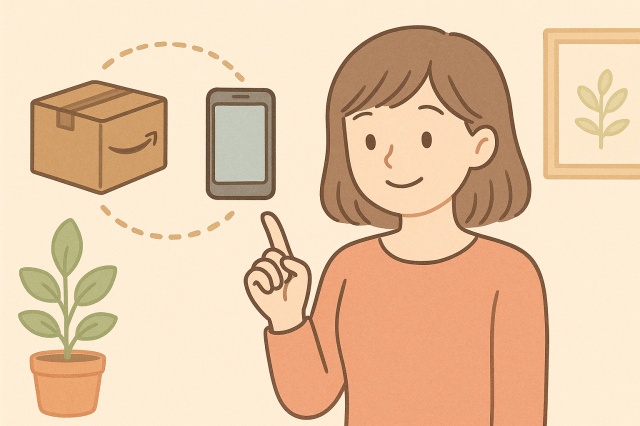
認証アプリを使っている場合の注意点
Google AuthenticatorやMicrosoft Authenticatorなど、2段階認証に対応したアプリを使っている場合は、必ず機種変更前に設定の引き継ぎをしておく必要があります。
この作業を忘れると、新しいスマホで認証コードが表示できなくなり、Amazonへのログインができなくなることも。
機種変更の前に、各認証アプリの「アカウントのエクスポート機能」や「QRコードによる移行」などを利用して、新端末に認証設定を移しておきましょう。
また、古い端末の認証アプリがまだ使えるうちにログイン作業を済ませておくと、より安心です。
引き継ぎ後にパスワードを変更すべき?
Amazonアカウントのセキュリティをさらに高めたい方は、新しい端末にログインしたあとでパスワードを変更するのも良い対策です。
とくに、以前の端末が手元にないまま手放してしまった場合や、誰かと共有していた可能性がある場合には、パスワードの更新が効果的です。
Amazonの「アカウントサービス」メニューから簡単にパスワード変更ができますので、時間があるときに見直しておきましょう。
なお、新しいパスワードは、英字・数字・記号を組み合わせて他のサービスと重複しないように設定するのがおすすめです。
不正ログインを防ぐためのチェックリスト
Amazonアカウントを安全に保つために、以下のポイントを確認しましょう:
-
機種変更後は、古いスマホからログアウトしておく
-
使わなくなった端末の「端末登録解除」をしておく
-
認証コードの送信先(メール・電話番号)が現在も使えるものか確認
-
定期的にアカウントの「サインイン履歴」をチェック
-
心当たりのないログインがあった場合は、すぐにパスワード変更
こうした対策を習慣づけておくことで、安心してAmazonを利用し続けることができます。
引き継ぎ後も使える!Amazonのサービスをチェック
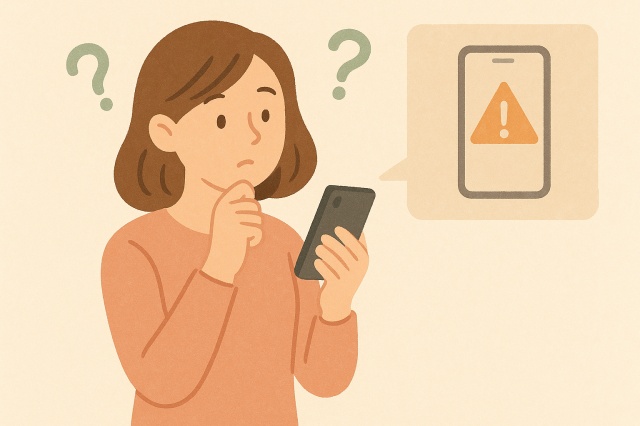
プライム会員の特典は自動で引き継がれる?
Amazonプライム会員に登録している場合、スマホの機種変更をしても、会員資格や特典内容は自動的にそのまま引き継がれます。
たとえば、Prime Videoの視聴やPrime Musicでの音楽再生、お急ぎ便の送料無料サービスなど、すべて今まで通り使うことができます。
アカウントに紐づいた状態で管理されているため、特別な手続きや申請は不要です。
ただし、Prime VideoやAmazon Musicのアプリを使う場合は、再インストールとログインが必要になりますので、新しい端末での初回起動時には注意してくださいね。
注文履歴・ギフト券・ポイントの確認方法
Amazonで過去に行った注文の履歴は、すべてアカウントに記録されているので、新しいスマホでもアプリやブラウザから「注文履歴」を開けばいつでも確認できます。
同様に、ギフト券の残高やAmazonポイントもアカウントに連動しているため、引き継ぎ操作をしなくても、自動的に新しいスマホから確認・利用が可能です。
「アカウントサービス」内の「お支払い方法」や「残高の確認」からチェックできますので、使いたいときにすぐアクセスできるようブックマークしておくのもおすすめです。
Amazon Music・Kindleのコンテンツ移行方法
Amazon Musicで購入した楽曲やKindleでダウンロードした本なども、すべてAmazonアカウントに紐づいています。
新しいスマホでも、Amazon MusicやKindleのアプリをインストールしてログインすることで、以前購入したコンテンツや読みかけの本などがそのまま表示されます。
一部の音楽や本は、初回ログイン時に再ダウンロードが必要になる場合がありますが、ライブラリから選ぶだけなのでとても簡単です。
オフライン再生やマイライブラリの整理なども引き続き利用できるため、読書や音楽鑑賞の習慣がある方も安心です。
Prime Videoの視聴履歴はどうなる?
Prime Videoでこれまでに観た作品の視聴履歴も、すべてアカウントに記録されているので、新しいスマホでもログインすればすぐに「最近見た作品」や「続きを再生」が利用できます。
気に入った作品をマイリストに追加していた場合も、引き継ぎ不要でそのまま表示されます。
また、複数の端末で視聴履歴を共有している場合は、家族での視聴傾向が混ざることもあるので、必要に応じてプロフィール機能を使って管理するのもおすすめです。
家族で共有している場合の注意点
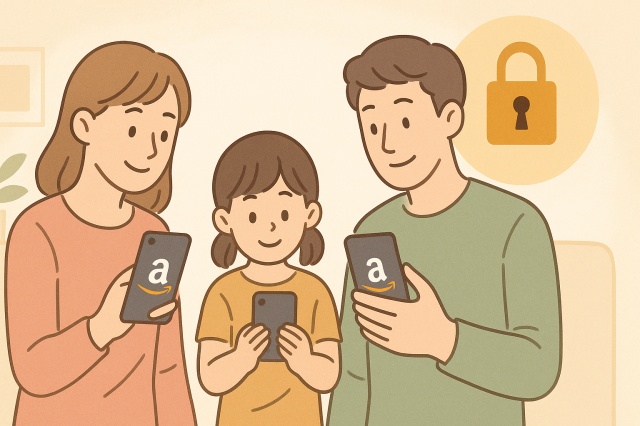
共有端末でログインし直す場合のコツ
家族や複数人で同じ端末を使っている場合、それぞれがどのアカウントでログインしているかを把握しておくことがとても大切です。
誰かがログインしっぱなしの状態で注文をしてしまったり、視聴履歴が混ざったりすることもあるため、ログイン・ログアウトの管理は丁寧に行いましょう。
端末を共有する場合は、事前に「誰がいつ使うか」を家族で話し合ってルールを決めておくのも安心です。
また、Amazonアプリのログイン状態がわからなくなった時は、アカウント設定から現在ログインしているアドレスを確認できます。
子ども用端末で利用するときの注意点
お子さまが使うスマホやタブレットにAmazonアプリを入れる場合は、必ず購入制限や視聴制限の設定をしておきましょう。
Amazonには「ペアレンタルコントロール」や「機能制限」などの便利な設定機能があります。
たとえば、子どもが勝手に商品を購入できないようにPINコードでのロックをかけたり、Prime Videoで年齢に応じた視聴制限を設定することも可能です。
これにより、大人向けのコンテンツを誤って再生してしまう心配もなく、安心して利用できます。
端末を渡す前に、設定項目を一度見直しておくのがおすすめです。
複数人での利用とアカウントの整合性
Amazonを家族や同居人などと共有する場合、それぞれの利用スタイルに合わせてプロフィールやアカウント管理を工夫しましょう。
Prime Videoではプロフィールを複数作成することができるので、視聴履歴やおすすめ表示が混ざらないよう個別に分けると便利です。
また、Amazonアプリでは、ログアウトせずに複数アカウントを切り替える機能もありますので、必要に応じて使い分けるとよいでしょう。
支払い方法や配送先もアカウントごとに異なる場合があるため、誤操作を防ぐために確認画面でのチェックも忘れずに行ってください。
機種変更後の注意点まとめ
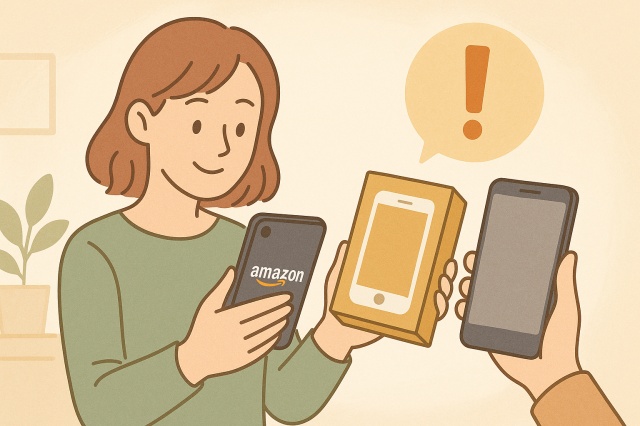
Amazonアプリは再インストールが必要?
新しいスマホでAmazonを使うには、Amazonショッピングアプリを再インストールする必要があります。
アプリは、App Store(iPhone)やGoogle Play(Android)から簡単にダウンロードできます。
再インストール後、ログインすれば、これまで通りのお買い物や注文履歴の確認、プライム特典の利用などが可能になります。
Amazonアプリには便利な機能が多く備わっているため、以前の設定(通知やお気に入りリスト、カートの中身など)もログインさえすればすぐに復元されるのが特徴です。
アプリのバージョンが古いと正しく動作しないことがあるので、常に最新の状態に保っておくことも大切です。
複数端末で使うときの注意事項
Amazonアカウントは1つで複数のスマホやタブレット、パソコンから同時に使うことができます。
ですが、複数の端末でログインしている場合、それぞれの端末で通知が届いたり、注文や視聴履歴が混ざってしまうこともあるので注意が必要です。
特に、Prime VideoやKindleなどのコンテンツ系サービスでは「続きを再生」や「おすすめ」が共有されるため、家族とアカウントを共用していると履歴が混在しやすくなります。
プライバシーを守りたい場合や使い分けたいときは、プロフィール機能を活用したり、端末ごとに利用目的を明確にして使い分けるのがコツです。
古いスマホの処理方法
機種変更後に以前使っていたスマホを手放す場合は、Amazonアプリからのログアウトを忘れずに行いましょう。
ログアウトをせずにそのままにしておくと、第三者に不正利用されるリスクがあります。
また、「アカウントサービス」内の「サインインした端末の管理」から、古いスマホの登録解除をしておくとさらに安心です。
スマホを下取りに出す場合や家族に譲渡する場合も、Amazonだけでなく他のアプリやデータの整理・初期化を行ってから引き渡すようにしましょう。
これらの手順をしっかり行うことで、新しいスマホでも安全にAmazonライフを楽しむことができます。
再認証・エラー時の裏技的リカバリー方法
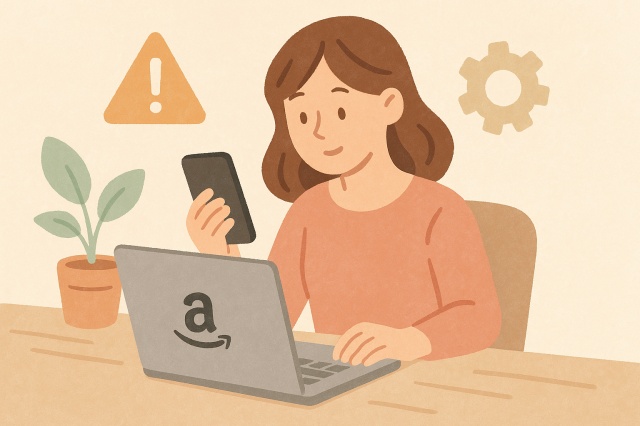
「このデバイスではログインできません」と出たら?
「このデバイスではログインできません」というエラーメッセージが表示された場合は、まずは焦らずにアプリの再起動を試してみましょう。
スマホのバックグラウンドでアプリが正しく動作していない場合や、一時的な不具合で表示されることがあります。
それでも解消しない場合は、スマホ本体を再起動することで、システムのリフレッシュが行われ、問題が改善されることがあります。
また、Wi-Fiやモバイルデータの接続状況が不安定だと、ログイン処理が完了せずにエラーになることもあります。
接続先を変えてみたり、機内モードを一度オン・オフしてリセットするのも有効です。
それでも改善しない場合は、Amazonアプリのアップデート確認や再インストールも試してみてください。
ログイン試行回数が多くてブロックされた場合
何度もパスワードを間違えて入力してしまった場合、一時的にアカウントがロックされてしまうことがあります。
この場合は、24時間ほど待ってから再度ログインを試みることでロックが解除され、通常通り利用できるようになります。
それでもエラーが続くようであれば、ログイン画面から「パスワードを忘れた方はこちら」へ進んで、パスワードリセットを試すのも1つの方法です。
また、誤って他人のスマホやパソコンなどからログインを試みていた可能性がある場合は、念のため「サインイン履歴」を確認して不正なアクセスがないかチェックしておきましょう。
カスタマーサポートに連絡するときの準備
自力で解決できない場合は、Amazonのカスタマーサポートに相談するのが確実です。
サポートに連絡する際は、スムーズに対応してもらうために以下の情報を手元に準備しておきましょう:
-
登録済みのメールアドレスや携帯電話番号
-
最近の注文番号(本人確認に使われることがあります)
-
使用している端末の種類(iPhone/Android など)
-
エラー画面のスクリーンショット(可能であれば)
サポートへの連絡は、チャット・メール・電話など複数の手段があります。
公式サイト内の「カスタマーサービス」から、希望の方法を選んで問い合わせましょう。
丁寧に対応してくれるので、ひとりで悩まずに気軽に相談してみてくださいね。
Amazon以外の関連アプリも忘れずチェック
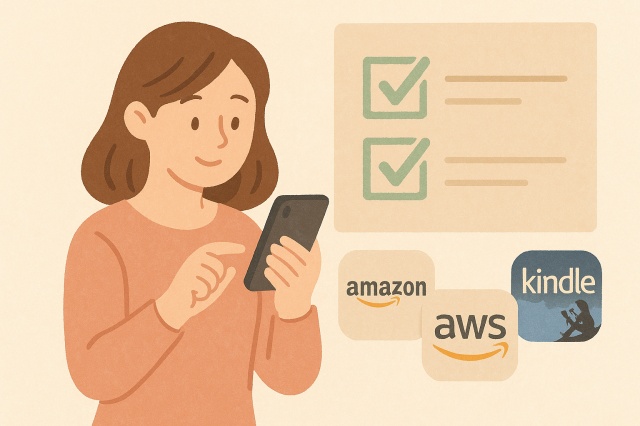
Audible・Alexa・Photosの再ログイン方法
スマホを変更した場合、Audible、Alexa、Amazon Photosなどの関連アプリにも再度ログインが必要になります。
これらのアプリはAmazonアカウントと連動しているため、アプリを開くとログイン画面が表示される場合があります。
Audibleでは購入済みのオーディオブックもアカウントに紐づいているので、ログインすればすぐに再生可能です。
Alexaアプリでは、スマートスピーカーやスマートホーム機器との連携設定も保持されていますが、新しい端末では再設定やペアリング確認が必要なこともあります。
Amazon Photosに保存している写真・動画もすべてクラウド上にあるため、ログインすればすぐにアクセスできます。
ただし、端末ごとにアップロード設定やバックアップ設定が異なるため、再ログイン後は設定内容を見直すことをおすすめします。
Fire TVやFireタブレットとの連携確認
Fire TVやFireタブレットなど、Amazon製デバイスを使用している場合も、スマホの機種変更に伴ってアカウント連携状況を一度確認しておくと安心です。
新しいスマホからリモコン操作を行ったり、コンテンツをキャストする機能を使う際に、アカウント連携がうまくいっていないとスムーズに利用できないことがあります。
設定メニューの「マイアカウント」や「登録情報」を開いて、現在のAmazonアカウントが正しく紐づいているかどうかをチェックしてみましょう。
また、Fireタブレット側の「端末とコンテンツ」管理画面でもアカウント情報の確認・再設定が可能です。
Amazon Payを利用している場合の注意点
Amazon Payは、Amazonアカウントを使って他のショッピングサイトで決済ができる便利なサービスです。
スマホを変更したあともAmazon Payは自動的に引き継がれますが、念のため新しい端末でも決済が正常に行えるか動作確認しておくのがおすすめです。
一部のオンラインショップでは、デバイスが変わることで初回決済時に再認証が求められることがあります。
その際には、2段階認証コードやパスワードの再入力が必要となる場合がありますので、すぐに対応できるようログイン情報は把握しておきましょう。
また、定期購入や定期課金などをAmazon Pay経由で行っている場合は、設定が有効なまま維持されているかもチェックしておくと安心です。
よくある質問(トラブルシューティング)
Amazonアカウント引き継ぎができない場合の原因と解決法
入力ミスやパスワード間違いがよくある原因です。
認証コードが届かないときの対処法
迷惑メールやSMSブロック設定を確認してみましょう。
アカウントがロックされたときの復旧方法
時間をおいて再ログインするか、サポートに連絡しましょう。
まとめ|スマホを変えてもAmazonはそのまま使える!
スマホの機種変更は少しドキドキしますが、Amazonアカウントの引き継ぎは意外とカンタンです。準備をしておけばデータやサービスもそのまま引き継げます。困ったときはサポートもあるので安心して進めてくださいね。
